在当今数字化的时代,云存储服务已经成为我们生活中不可或缺的一部分。百度网盘作为国内知名的云存储平台,为用户提供了便捷的文件存储、分享和同步功能。本文将详细介绍 PC 百度网盘的安装过程,以及在安装过程中需要注意的一些事项,帮助你顺利完成百度网盘的安装。
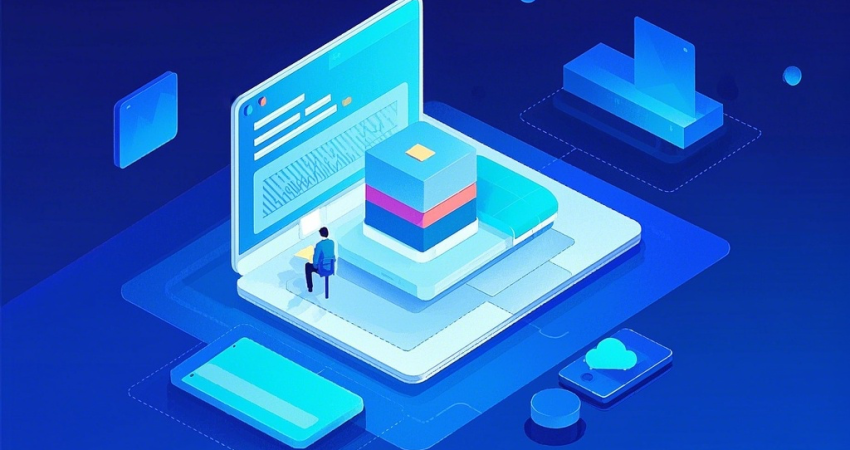
一、准备工作
1. 确保你的电脑系统符合百度网盘的安装要求。目前,百度网盘支持 Windows 和 Mac 操作系统,具体版本要求可以在百度网盘官方网站上查看。
2. 拥有一个有效的百度账号。如果你还没有百度账号,可以先在百度官方网站上注册一个。
二、下载百度网盘安装程序
1. 打开你的浏览器,在地址栏中输入“https://pan./”,进入百度网盘官方网站。
2. 在百度网盘官方网站的首页上,你可以看到“立即下载”按钮。点击该按钮,选择适合你电脑操作系统的版本进行下载。如果你使用的是 Windows 系统,可以选择“Windows 版”进行下载;如果你使用的是 Mac 系统,可以选择“Mac 版”进行下载。
3. 下载完成后,找到下载的安装程序文件(通常是一个以“.exe”或“.dmg”为后缀的文件),并双击运行该文件。
三、安装百度网盘
1. 在安装向导界面中,你可以选择安装路径和自定义安装选项。一般情况下,建议保持默认设置,直接点击“下一步”按钮。
2. 阅读并接受百度网盘的许可协议。在许可协议页面中,仔细阅读相关条款和条件,如果你同意这些条款,可以勾选“我接受许可协议”选项,并点击“下一步”按钮。
3. 选择安装组件。百度网盘通常会提供一些额外的组件供你选择安装,如输入法、浏览器件等。根据你的需求,选择需要安装的组件,并点击“下一步”按钮。如果你不需要安装这些组件,可以直接点击“下一步”按钮,跳过这一步。
4. 等待安装完成。安装过程可能需要一些时间,请耐心等待。在安装过程中,你可以看到安装进度条和相关提示信息。
5. 安装完成后,点击“完成”按钮,完成百度网盘的安装。
四、注册或登录百度账号
1. 安装完成后,打开百度网盘应用程序。如果你是第一次使用百度网盘,需要注册一个新的百度账号。点击应用程序界面中的“注册”按钮,按照提示填写相关信息,如用户名、密码、手机号码等,并完成注册过程。
2. 如果你已经拥有百度账号,可以直接点击应用程序界面中的“登录”按钮,输入你的百度账号和密码,完成登录过程。
五、设置百度网盘
1. 登录成功后,你可以根据自己的需求进行一些基本设置,如设置同步文件夹、备份文件等。在百度网盘应用程序的主界面中,你可以看到相关的设置选项,点击进入后按照提示进行设置。
2. 你还可以根据自己的喜好调整百度网盘的界面布局、字体大小等。在应用程序的设置菜单中,找到“外观”选项,点击进入后进行相关设置。
六、注意事项
1. 在下载百度网盘安装程序时,一定要从官方网站下载,避免从非官方渠道下载,以免下载到恶意软件或病毒。
2. 在安装过程中,要注意阅读许可协议和安装选项,避免勾选一些不必要的组件或同意一些不合理的条款。
3. 安装完成后,要及时设置百度网盘的账号和密码,并妥善保管好这些信息,避免账号被盗或信息泄露。
4. 在使用百度网盘时,要遵守相关的法律法规和百度网盘的使用规定,不得上传违法、违规或侵权的内容。
5. 定期备份重要文件,以防数据丢失。百度网盘提供了备份功能,你可以将重要文件设置为自动备份,以确保数据的安全性。
PC 百度网盘的安装过程相对简单,只要按照上述步骤进行操作,即可顺利完成安装。在使用百度网盘的过程中,要注意保护个人信息和数据安全,合理使用云存储服务,为我们的生活和工作带来更多的便利。





